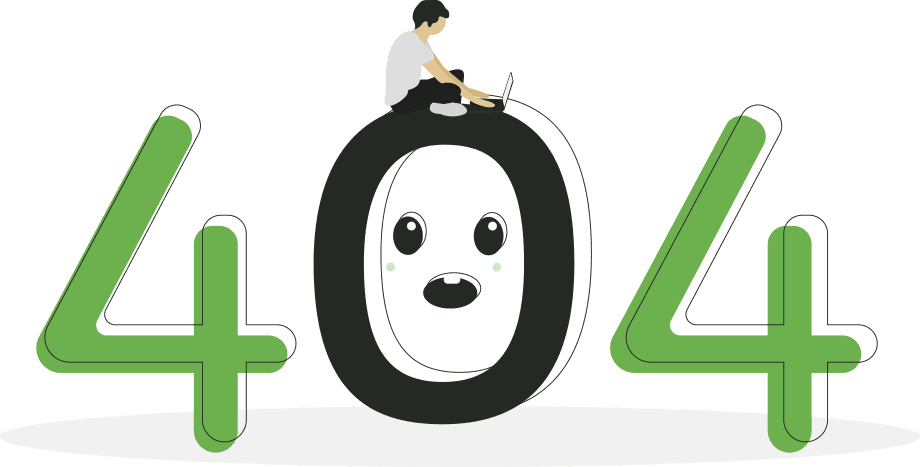Oops! 🙃
The page you're seeking has slipped off our map. But fret not, plenty of adventures await.
Head back to the homepage to continue your journey.
- The HubRise team
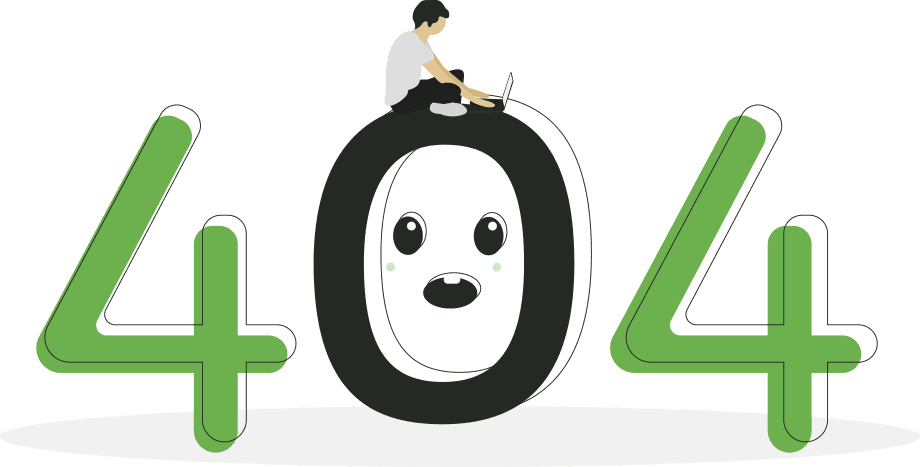
Aide
Réponses rapides pour naviguer et utiliser HubRise.Blog
Evolutions du produit, conseils et témoignages.FAQ
Témoignages
Retours de nos clients et partenaires.Recruter un Expert
Des partenaires expérimentés pour vos développements.Nous contacter
Aide
Réponses rapides pour naviguer et utiliser HubRise.Blog
Evolutions du produit, conseils et témoignages.FAQ
Témoignages
Retours de nos clients et partenaires.Recruter un Expert
Des partenaires expérimentés pour vos développements.Nous contacter
The page you're seeking has slipped off our map. But fret not, plenty of adventures await.
Head back to the homepage to continue your journey.
- The HubRise team